워드프레스 테마
이제 워드프레스 테마를 이용해 블로그를 원하는 디자인을 바꾸고 꾸며보자.
Contents
워드프레스 테마란?
워드프레스 테마란 워드프레스로 만든 사이트의 시각 디자인을 말한다. 테마는 글과 이미지 등의 콘텐츠를 정의된 디자인에 따라 표시한다. 테마는 메뉴와 글, 목록 뿐만 아니라 로고, 위젯, 배경, 폰트, 기타 디자인 기능 등 보이는 모든 것을 정의한다. 테마만 바꾸면 블로그의 모든 디자인이 한 번에 변경된다. 워드프레스에서는 테마라고 하고 네이버 블로그와 티스토리에서는 스킨이라고 한다
웹 사이트나 블로그를 제작할 때 콘텐츠 제작 이외에 가장 시간이 많이 드는 것이 바로 디자인이다. 디자인을 바꾸기 위해 프로그래밍하거나 디자인 작업 등의 시간이 많이걸린다. 블로그는 처음 부터 사용자가 변경할 수 있게 만들다보니 옷을 바꿔 입듯 테마를 바꾸면 블로그의 외양 디자인이 바뀐다.
워드프레스의 가장 큰 장점 중의 하나는 무료 테마가 무궁무진하고 마음대로 고칠 수 있다는 점이다. 이에 반해 네이버 블로그와 티스트리는 출시된 후 스킨이 거의 추가되지 않았고, 변경할 수 있는 것도 제한적이다. 워드프레스 테마 중에은 유료 테마도 있어 공식적인 지원을 받을 수도 있다. 테마를 만들어 팔 수도 있다.
워드프레스 테마 선택 고려 사항
디자인은 내 취향이 반영되므로 고르는데 시간이 많이 걸린다. 블로그를 뉴스나 잡지 형태로 할지, 사진 위주로 할지, 브랜드 페이지처럼 할지에 따라 이를 지원하는 테마를 선택해야한다. 디자인 이외이에도 모바일을 지원하는 반응형인지, 속도는 빠른지, 브라우저를 얼마나 지원하는지, 검색엔진 최적화는 되어 있는지 등을 살펴야한다.
- 모바일 고려된 반응형
- 속도
- 검색엔진에 최적화
- 브라우저 호환성
워드프레스 테마 변경
워드프레스를 설치할 때 기본 테마가 설치되어 있다. 블로그의 디자인을 바꾸려면 원하는 테마를 찾아 설치해서 설정을 한 후 활성화시키면 된다.
- 테마 찾기 및 설치
- 테마 설정
- 테마 변경
워드프레스 테마 찾기 및 설치
테마는 개발사의 사이트에 있지만 다행히 거의 모든 무료 테마는 워프레스 관리자 화면에서 찾아 설치할 수 있다. 유료 테마는 가장 유료 테마가 많고 활발한 테마포레스트(themeforest) 에서 찾아 구입할 수 있다.
- 무료 테마: 워드프레스 관리자 화면의 테마
- 유료테마: 테마포레스트(themeforest)
테마를 추가하는 방법은 크게 두 가지이다.
- 워드프레스 관리자 화면의 테마에서 설치
- 테마 파일을 업로드해서 설치
워드프레스 관리자 화면에서 테마 설치하기
1.워드프레스 관리자 화면 > 외모 > 테마 > 새로 추가를 클릭한다.
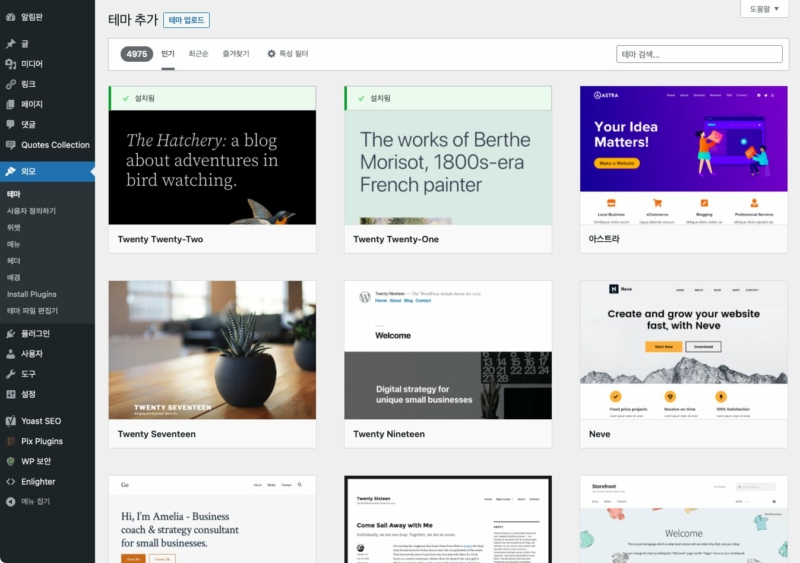
2. 인기, 최근순, 특성 필터로 원하는 테마를 찾는다.
특성 필터에서 주제나 레이아웃을 몇 열로 할지 등을 선택해서 원하는 디자인을 찾으면 편하다.

3. 원하는 테마에 마우스를 올리고 미리보기를 클릭해서 어떤 디자인인지 확인한다.
4. ‘설치’ 버튼을 클릭해 설치하기
테마를 설치하면 실시간으로 내 블로그에 적용되는 디자인을 확인할 수 있다. 테마를 설치한다고 해서 실제 블로그에 반영되는 것은 아니고 활성화를 해야 반영되는 것이니 안심하고 테마를 설치하면 된다.
5. 실시간 미리보기
테마 목록에서 테마 위에 마우스를 올리면 설치한 테마는 ‘미리보기’ 버튼 대신 ‘실시간 미리보기’ 로 바뀐다. ‘실시간 미리보기’를 클릭하면 실제 내 블로그의 글이나 블로그 이름 등이 반영되어 보인다.
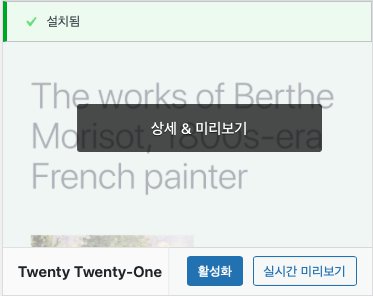
6. 내 블로그에 반영하려면 ‘활성화’ 버튼을 클릭한다.
테마 파일을 업로드해서 추가하기
유료 테마 사이트나 개별 테마 제작사 사이트의 유무료 테마는 파일로 제공한다. zip 형식의 압축 파일로 제공하는데, 워드프레스에 이 테마 파일을 업로드해서 추가할 수 있다.
1.워드프레스 관리자 화면 > 외모 > 테마 > 새로 추가를 클릭한다.
2. ‘타마 업로드’ 버튼을 클릭하고 추가할 테마 파일을 선택하고, ‘지금 설치’를 클릭한다.
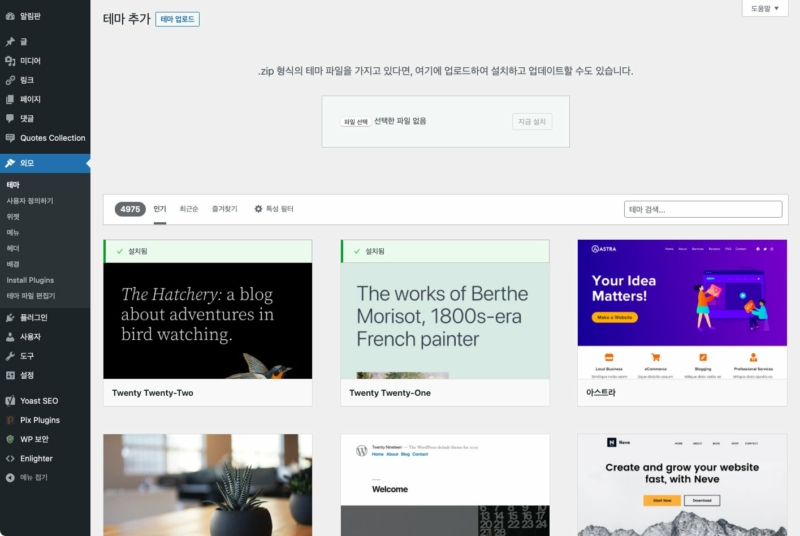
워드프레스 테마 설정
설치 후에 내 마음에 맞게 블로그 디자인을 설정한다. 테마를 선택할 때 설치 후에 실시간 미리보기를 하면서 내 블로그에 맞는 테마를 설정할 수도 있다.
1.워드프레스 관리자 화면 > 외모 > 사용자 정의하기를 클릭한다.
2. 블로그 이름, 메뉴, 배경 등을 설정하면 실시간으로 반영된다.

메뉴와 위젯 등의 설정은 별도로 자세하게 살펴볼 것이다.
테마 수정
테마에서 메뉴를 통해 변경할 수 있는 기능은 사용자 정의하기를 통해서 할 수 있는데 직접 코드를 추가하거나 변경하기 위해 테마를 수정할 수 있다. 직접 만든 테마가 아니라 유무료 테마를 설치한 경우에는 바로 테마를 수정하지 않아야한다. 왜냐하면 테마도 스마트폰 앱 처럼 업데이트를 하는데, 테마를 업데이트하면 기존에 내가 변경한 코드가 다 없어지기 때문이다.
따라서 다른 사람의 테마를 수정하고 싶을 때에는 자식 테마를 만들어서 수정하면 테마를 업데이트해도 차일드 테마는 업데이트되지 않는다. 자식 테마에서 자세히 살펴볼 것이다.
테마 삭제
사용하지 않는 테마를 삭제할 수 있다. 워드프레스는 최소한 1개의 테마가 활성화되어 있어야 한다. 현재 사용중인 테마를 삭제 하려면 다른 테마를 활성화한 후에 삭제할 수 있다.
1.워드프레스 관리자 화면 > 외모 > 테마를 클릭한다.
2. 삭제하려는 테마위에 마우스를 올려 ‘테마 상세정보’를 클릭한다.
3. 오른쪽 아래의 ‘삭제’ 를 클릭해서 테마를 삭제한다.
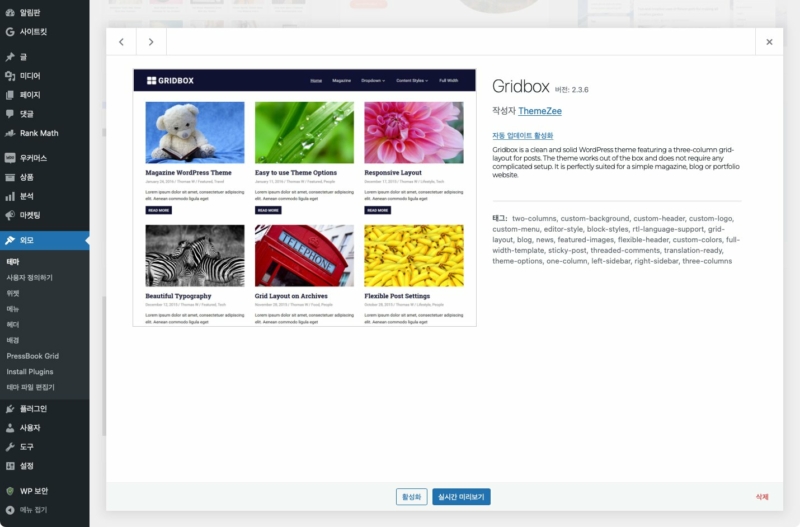
블로그를 원하는 디자인으로 바궜다면 다음은 필요한 기능을 찾아서 추가할 수 있는 플러그인에 대해서 알아본다.